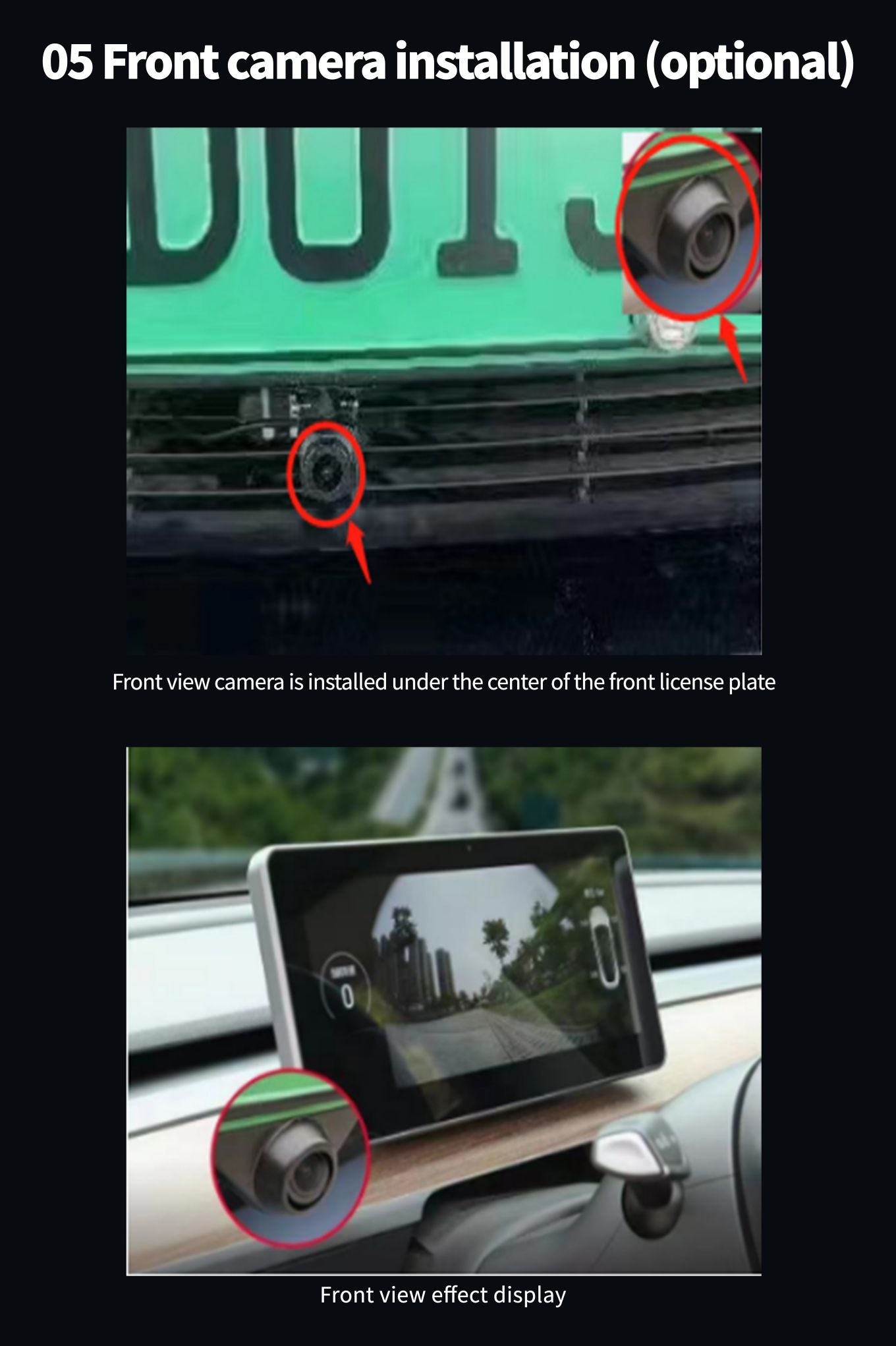テスラは自動車業界で一般的な名前になり、その車両は最先端の技術で知られています。 テスラ車の最も人気のある機能の1つは、ユーザーが車内のルックアンドフィールをカスタマイズできるアフターマーケットダッシュボードです。 しかし、テスラのアフターマーケットダッシュボードをどのように運用しますか? 思ったほど複雑ではありません。 この記事では、テスラのアフターマーケットダッシュボードを設定して使用する手順について説明します。 このガイドを使用すると、車内の可能性を最大限に引き出し、運転体験を最大限に活用することができます。
ダッシュボードの紹介
計器用に開発されたこの製品は、元の車両情報、Androidシステム、CarPlay相互接続、Bluetooth、前方死角、ナビゲーション、計器情報表示などと互換性のある統合マシンです。 構造は自家用車の金型の非破壊設置モードを採用しており、センターコントロールパネルとの完璧な組み合わせは、元の大画面のスタイルに近いです。
製品のオペレーティングシステムはオープンAndroidシステムであり、ステアリングホイールのキーで制御したり、音声で電話をかけたりして、操作を簡素化し、運転の安全上のリスクを回避できるため、エンターテインメントとパーソナライズされたハイエンド製品を提供しながら安全に旅行できます。
印象的な機能
1. アンドロイドバージョン4G
この製品は、Androidバージョン4Gフルネットワーク、オクタコアプロセッサ、DDR:2ギガバイト/ 4ギガバイト、ROM:32ギガバイト/ 64ギガバイトのオペレーティングシステムを使用しています:
Android12.0は、よりスムーズに動作する高性能ハードウェア、内蔵のワイヤレスCarPlayモバイルインターネット、Bluetooth、オンライン音楽、
オンラインビデオ、Autonaviリアルタイム道路状況マップナビゲーション、音声制御、および元の車の情報とコードウォッチスタイルの表示を追加します
2. 1920*720 IPS
外観はプライベートモードHD 10.25インチの大画面、カスタマイズされたUIインターフェイスを採用し、ほこりを避けるためにフルフィットプロセスを採用しています。
HD解像度1920 * 720 IPSフルビュースクリーンは、元の大画面スタイルに近いです。
3.3。 サポートモデル


4.4。 Pアラメーター
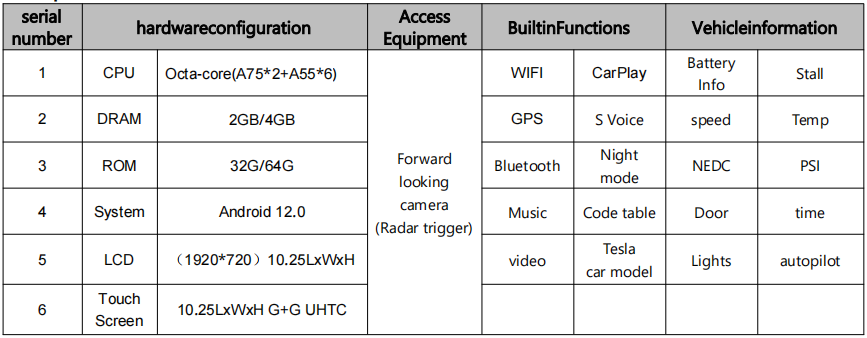
5.5。 メインインターフェース機能を導入

6. 3つのモード
画面表示には3つのモード(全画面、右分割画面、左分割画面)があり、「車両設定」-「その他」-「画面表示モード」で選択でき、エフェクトを保存した後にマシンを再起動します。

*注:クルーズコントロールまたは自動運転のボタンでコントロール機能をオフにした場合、左押す右押しのボタンは、前の車と次の距離を調整することです*
インストルメントパネルの操作方法は?
1.1。 言語設定
インターフェースポイントへの車のマシン「車両設定」-「一般」-「言語の選択」
サポートされている言語は次のとおりです:中国語、英語、繁体字中国語、ロシア語、韓国語、フランス語、スペイン語、ポルトガル語、ポーランド語、オランダ語
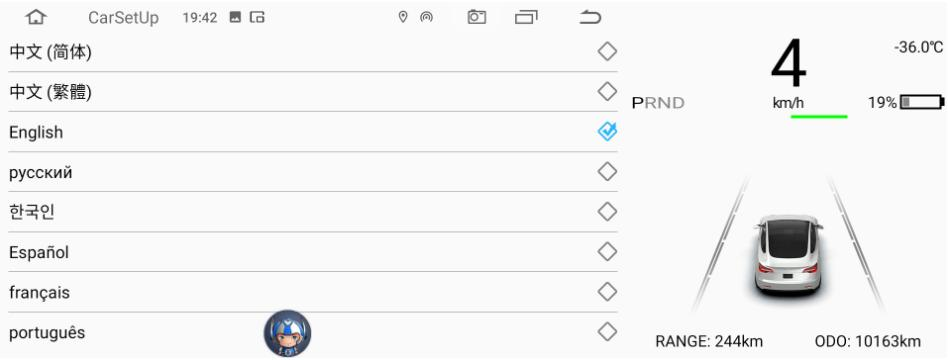
2.タイミング
- 日付と時刻の同期ネットワークを設定するには(有効)WIFIを接続します
- 日付と時刻の同期ナビゲーション(GPS)を効果的に設定するには
- デフォルトのシステムが24時間の場合、12時間調整可能です
- 時間は自動/手動設定にすることができます

3.3。 バージョン情報ビュー
車両設定 - 一般 - バージョン情報

4.APP ソフトウェアのアップグレード
- まず、UディスクをFAT32形式に変換します
- アップグレード パッケージを USB フラッシュ ドライブのルート ディレクトリにコピーします (下の図 1 を参照)。

- USBフラッシュドライブを機器の右側にあるUSBポートに挿入すると、画面にファームウェアが表示されます
- アップグレード - [インストール]をクリックします(「すべてのメモリデータをクリアする」をチェックすると、フォーマット後に一部のナビゲーションデータが失われます)。 を待つ
- マシンを約3分間アップグレードすると、アップグレードが成功した後、緑色のインターフェイスが英語のインターフェイスにジャンプします。
- 以下に示すように、USBフラッシュドライブを取り外します。

5.5。 オリジナルの車のブルートゥース接続を備えたインストルメントパネル
- 元の車のBluetoothを検索し、Bluetooth「BT1036V2.5.2-....」を見つけます計器機械の。 名前で接続する
- 接続音声はシミュレーションホストを介して出力を送信します
- 楽器機が音を鳴らすとき/ビデオ音は元の車の大画面ホーンを通して出力することができます
★ 元の車に接続されていない場合、ナビゲーション音のみ、計器内蔵小型スピーカー
6.6。 WiFi 接続マネージャー
- 携帯電話のホットスポットをオンにすることから始めます
- カーマシンインターフェースポイント「車両設定」-「ネットワーク」検索WIFIホットスポット接続接続
- 入力するショートカット、画面上を長押し「WIFI」アイコンを押して接続を入力します
- WIFI信号強度を確認するための注意
7。 スコットマップ関数
- 接続されたWi-Fiホットスポットまたは4 Gカードの後に挿入すると、リアルタイムのナビゲーションが可能になります
- ナビゲーションアプリケーションを開き、ナビゲーションまたは音声ナビゲーションに目的地を入力します
- 音声のサイズを調整するためのナビゲーション
- ナビゲーションマップの右上隅にあるサウンドアイコンをタップします。 音が表示されます
- プログレスバーのサイズ、サウンドプログレスバーのサイズを調整して、サウンドのサイズを調整できます
- クローズマップ組み込み入力メソッド。マップインターフェイスの左上隅にある「ヘッド」アイコンをクリックして、[設定]-[その他]-組み込み入力を閉じることができます
- メインインターフェイスの切り替え3つのUI
- ステアリングホイールローラープレスローラー左キーを3秒間長押しして右に切り替えます
- ホイールの右側にあるステアリングホイールを右クリックして、対応するUIを選択します
8.カスタム画像を置き換えるためのメインインターフェイスウェイ右ボーダー
- 右の境界線をクリックすると、USB経由で変更したり、マシン内の画像を変更したりできます
- 後の帰りによると
- 画像を好きにすることを選択します 右の境界線 メインインターフェイスに自動的に更新します
- メインインターフェイスの右の境界線は、エネルギー回復を備えた2つのカスタムイメージの下のポイントをすばやく切り替えます
- 最良の効果は正方形です:218 * 218
- サポートされているフォーマット: JPG, PNG
9.9。 ティッカー
- [アプリケーション]-[ビデオ再生]-対応するビデオファイルを選択します
- ビデオの再生は、メインインターフェイスディスプレイのピクチャーインピクチャーをクリックするか、位置をドラッグできます
- メインインターフェイス、画像内の画像をクリックしてビデオを拡大し、ダブルクリックするとビデオプレーヤーに戻ることができます
10.10。 Bluetooth接続
- 携帯電話のBluetooth機能を有効にする
- マシンインターフェイスで「車両設定」-「Bluetooth」モバイルデバイスをスキャンします
- 電話機のBluetoothデバイス名がスキャンされたら、デバイス名をクリックして接続します
- 電話は、一致する接続を確認するためのペアリングコードプロンプトを受信します
11.11。 HDフロント
- 「車両設定」-「その他」-「前方ビュー設定」に移動します
- 開閉前の視覚機能
- レーダーが上位10秒に自動的にトリガーされた場合
- フロントビューカメラを取り付けると、フロントビュー画像を開くことができます。 正面図がなければ、それを開く必要はありません。
12.工場出荷時の設定
- "車両設定" - "工場出荷時の設定" - 6688 "パスワード"
- 下位レベルのメニューセットに入ることができます
13.ナビゲーションアプリケーション
- 「車両設定」-「ナビゲーション」に
- パスはナビゲーションアプリケーションを設定することができます
14.音楽アプリケーションを選択します
「車両設定」-「工場出荷時の設定」-「6688」-音楽アプリケーションを選択
15. ブートロゴ設定
画像解像度(1920 * 720/24).bmpパッキングリストへのファイルのコピー、およびbootlogoという名前。 図に示すようにBMP
下
Uディスクを右側のUSBポートの画面に順番に挿入します。 車両工場 設定 - >セット (6688) -- - >ロゴ
ブートの選択 - セットアップが正常に完了するの>待ちます
セットの成功後、USBフラッシュドライブを取り外し、マシンの電気ブートイメージはまだメモリにすることができます

16.16。 壁紙を変更する

19。
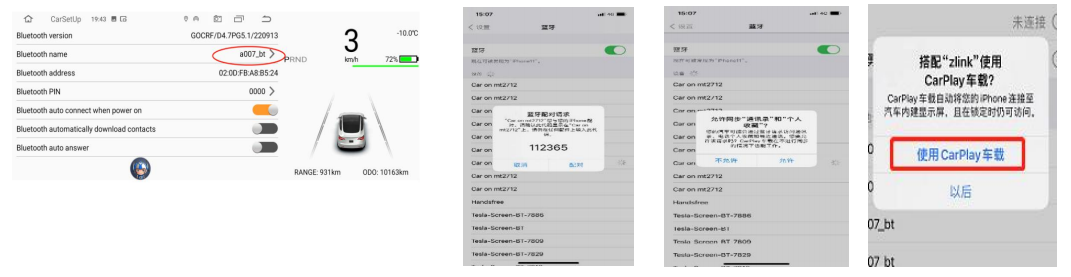

20。 有線
●●

21。